
The value of Zmotion is to bring customers more success!
今天,正运动小助手给大家分享一下全国产EtherCAT运动控制边缘控制器ZMC432H如何使用 Python+QT实现单轴回零运动控制开发。
01
功能简介


02
Python+QT进行运动控制开发

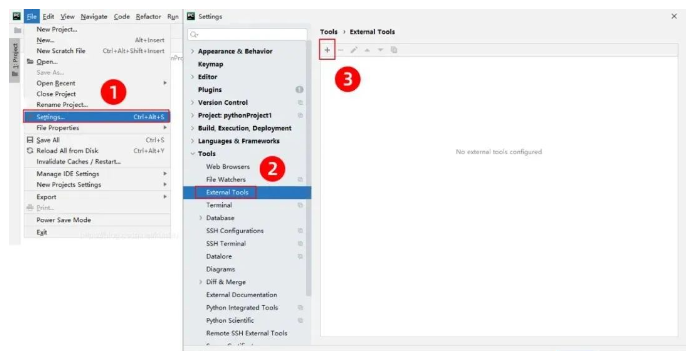
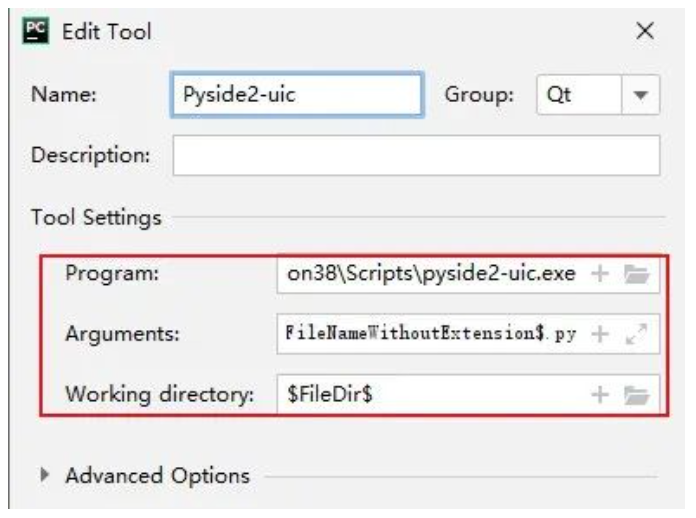
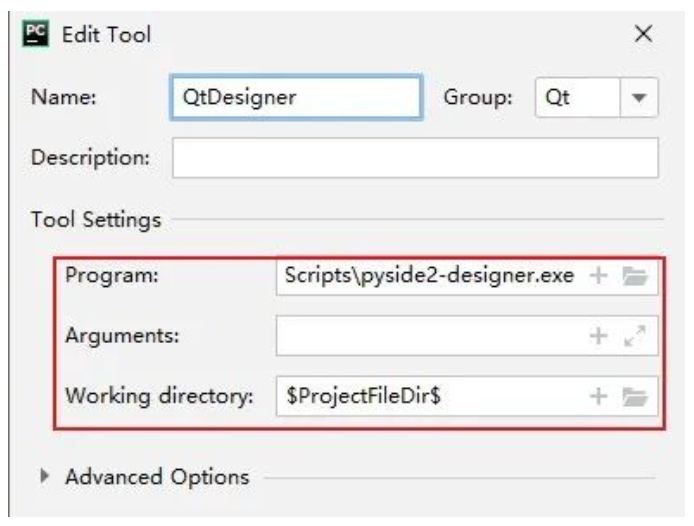
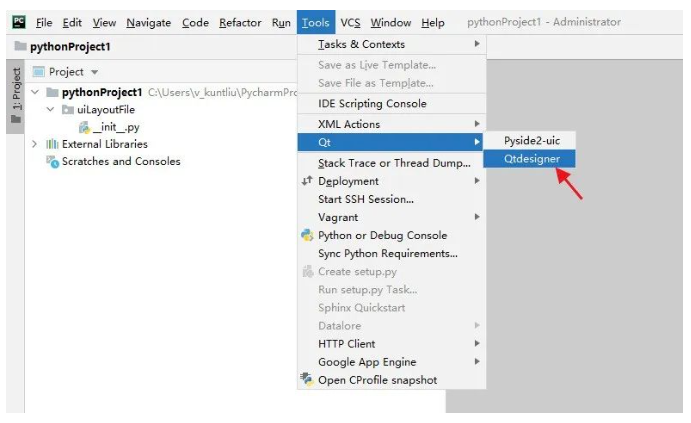
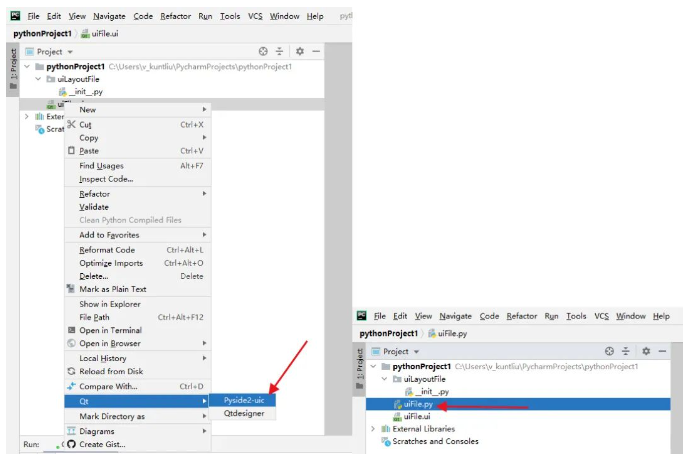
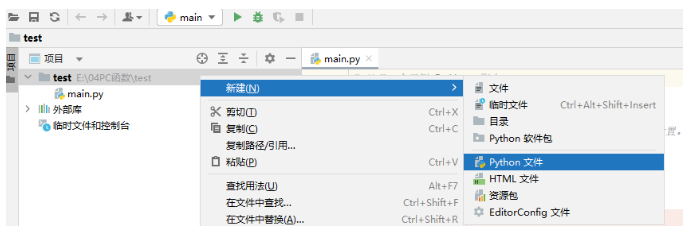
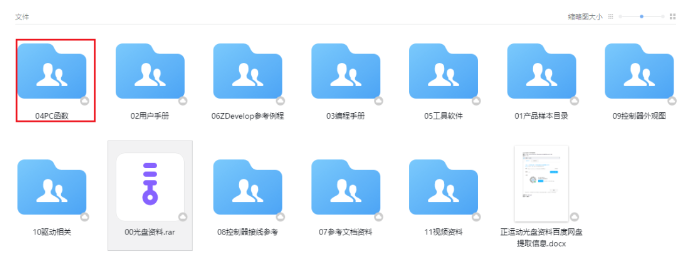
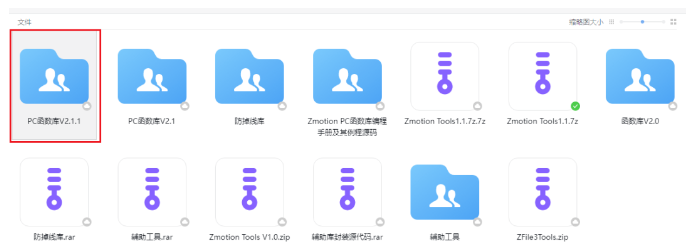
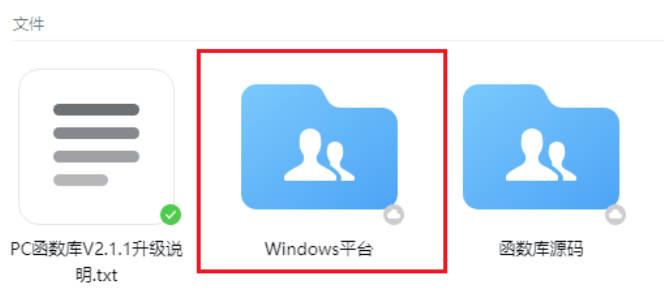
D.选择“库文件与例程”文件夹。
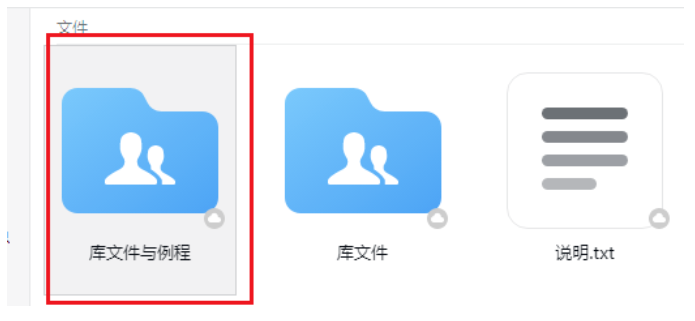
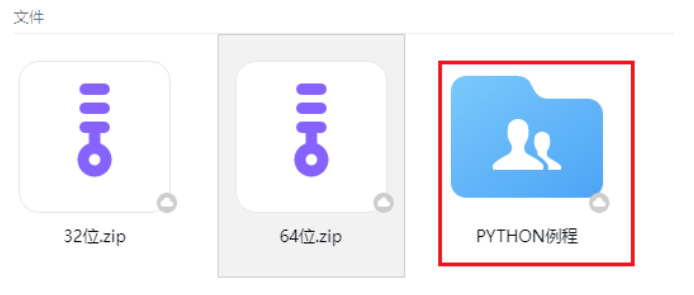
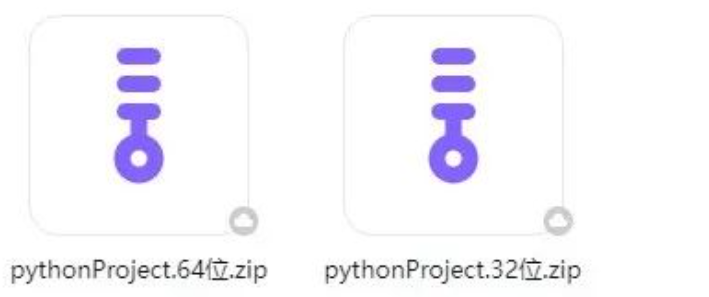
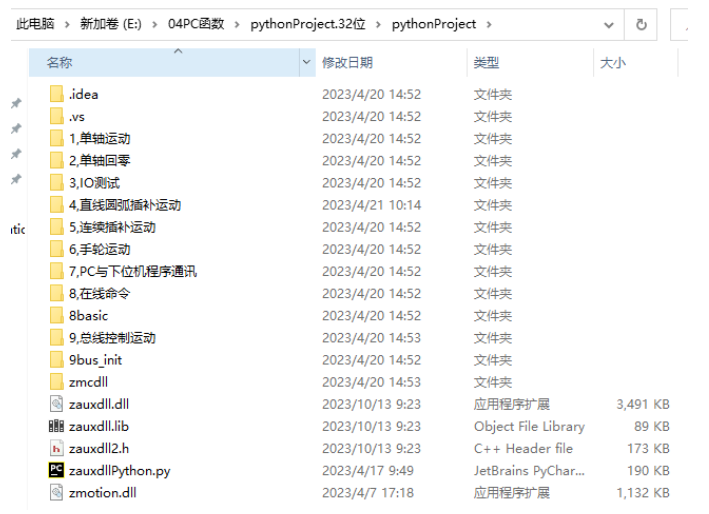
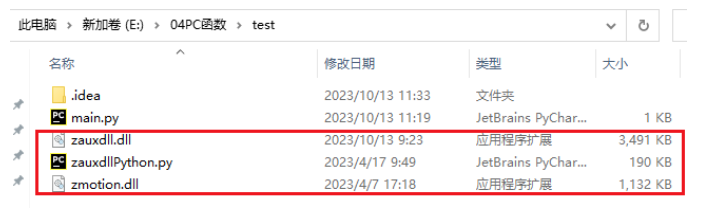
三、查看PC函数手册,熟悉相关函数接口。
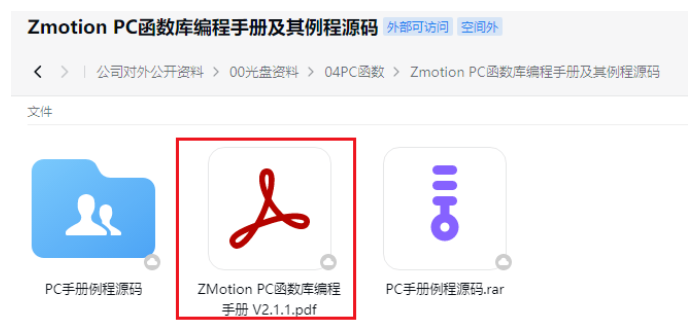
2、链接控制器,获取链接句柄。
(1)ZAux_OpenEth()接口说明: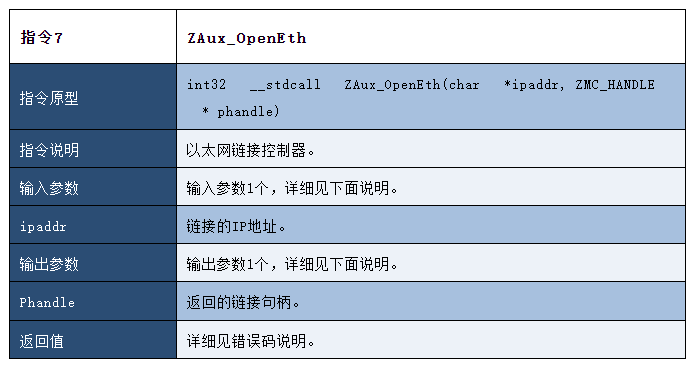
(2)配置IO信号点对应函数接口说明: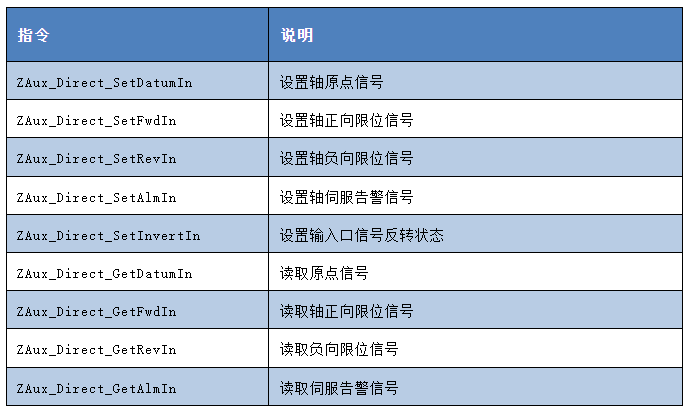
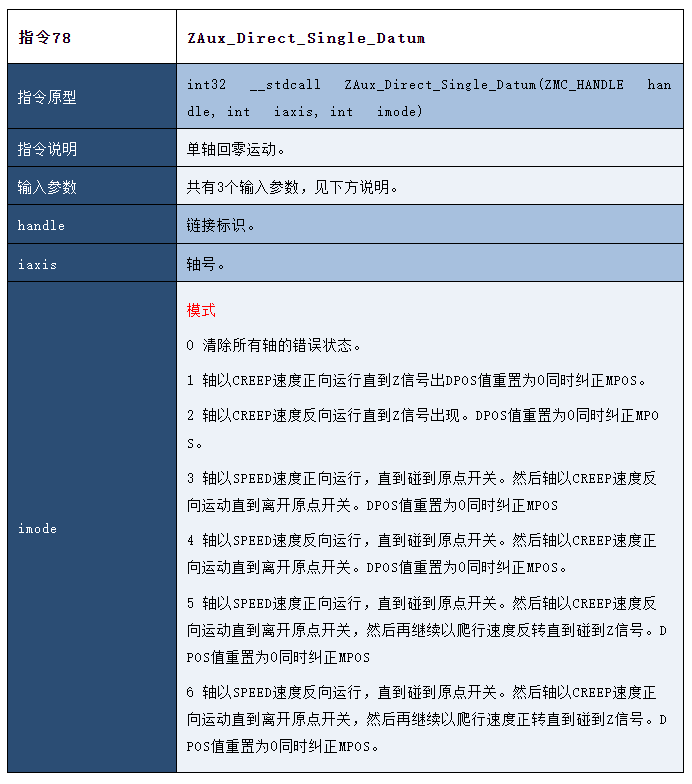
1、例程界面如下。
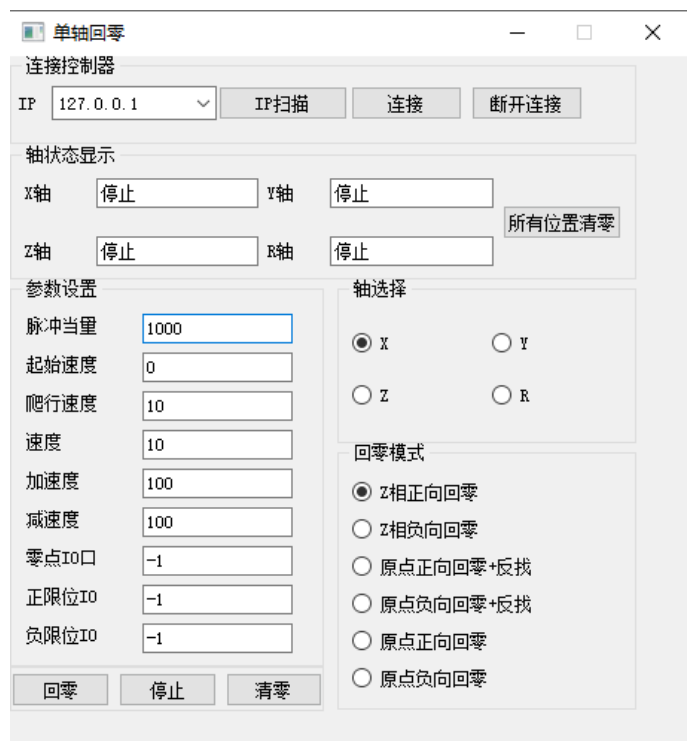
2、程序示例如下。
from PySide2.QtWidgets import QMessageBox
from PySide2.QtCore import QFile, QTimer
from PySide2.QtUiTools import QUiLoader
q_state_file = QFile("mainweiget.ui")
q_state_file.open(QFile.ReadOnly)
self.ui = QUiLoader().load(q_state_file)
q_state_file.close()注:此时 self.ui表示了qt中的ui。
def on_btn_open_clicked(self):
strtemp = self.ui.comboBox.currentText()
print("当前的ip是 :", strtemp)
if self.Zmc.handle.value is not None:
self.Zmc.close()
self.time1.stop()
self.ui.setWindowTitle("单轴回零")
iresult = self.Zmc.open_eth(strtemp)
if 0 != iresult:
QMessageBox.warning(self.ui, "提示", "连接失败")
else:
QMessageBox.warning(self.ui, "提示", "连接成功")
str_title = self.ui.windowTitle() + strtemp
self.ui.setWindowTitle(str_title)
self.Up_State()
self.time1.start(100)def Up_State(self):
idlelist = [ctypes.c_int(-1) for i in range(0, 4)]
fdposlist = [ctypes.c_float(0) for i in range(0, 4)]
for i in range(0, 4):
self.Zmc.get_target_pos(i, fdposlist[i]) # 获取当前轴位置
self.Zmc.get_idle(i, idlelist[i]) # 判断当前轴状态
str1 = " {} {} ".format("停止中" if idlelist[0].value else "运行中", round(fdposlist[0].value, 2))
self.ui.lineEdit_X.setText(str1)
str1 = " {} {} ".format("停止中" if idlelist[1].value else "运行中", round(fdposlist[1].value, 2))
self.ui.lineEdit_Y.setText(str1)
str1 = " {} {} ".format("停止中" if idlelist[2].value else "运行中", round(fdposlist[2].value, 2))
self.ui.lineEdit_Z.setText(str1)
str1 = " {} {} ".format("停止中" if idlelist[3].value else "运行中", round(fdposlist[3].value, 2))
self.ui.lineEdit_R.setText(str1)def on_btn_run_clicked(self): if self.Zmc.handle.value is None: QMessageBox.warning(self.ui, "警告", "未连接控制器") return ifidle = ctypes.c_int(0) self.Zmc.get_idle(self.axis_Num,ifidle) if 0 == ifidle: QMessageBox.warning(self.ui, "提示", "运动未停止") return # 设定轴类型 7 - 脉冲轴类型 + 编码器Z信号 不用EZ回零也可以设置为1 self.Zmc.set_axis_type(self.axis_Num,7 if self.mode < 3 else 1) # 设定脉冲模式及逻辑方向(脉冲 + 方向) self.Zmc.set_invert_step(self.axis_Num,0) # 设置当量 str_tmp = self.ui.edit_Units.text() float_tmp = float(str_tmp) self.Zmc.set_units(self.axis_Num,float_tmp) # 设置爬行速度 str_tmp = self.ui.edit_CLSpeed.text() float_tmp = float(str_tmp) self.Zmc.set_creep(self.axis_Num,float_tmp) # 设置速度 str_tmp = self.ui.edit_Speed.text() float_tmp = float(str_tmp) self.Zmc.set_speed(self.axis_Num,float_tmp) # 设置加速度 str_tmp = self.ui.edit_Accel.text() float_tmp = float(str_tmp) self.Zmc.set_acceleration(self.axis_Num,float_tmp) # 设置减速度 str_tmp = self.ui.edit_Decel.text() float_tmp = float(str_tmp) self.Zmc.set_deceleration(self.axis_Num,float_tmp) # 设置原点开关 str_tmp = self.ui.edit_zeroIO.text() float_tmp = int(str_tmp) self.Zmc.set_datum_in(self.axis_Num,float_tmp) # 反转 ZMC系列认为OFF时碰到了原点信号(常闭) ,如果是常开传感器则需要反转输入口,ECI系列的不需要反转 if float_tmp != -1: self.Zmc.set_invert_in(float_tmp,1) # 设置正限位输入信号开关 str_tmp = self.ui.edit_FWDIO.text() float_tmp = int(str_tmp) self.Zmc.set_fwd_in(self.axis_Num,float_tmp) if float_tmp != -1: self.Zmc.set_invert_in(float_tmp,1) # 设置负限位输入信号开关 str_tmp = self.ui.edit_REVIO.text() float_tmp = int(str_tmp) self.Zmc.set_rev_in(self.axis_Num, float_tmp) if float_tmp != -1: self.Zmc.set_invert_in(float_tmp, 1) # 单轴回零 self.Zmc.single_datum(self.axis_Num,self.mode)
def on_btn_stop_clicked(self): if self.Zmc.handle.value is None: QMessageBox.warning(self.ui,"警告","未连接控制器") return #如果已经停止则无需操作 isidle = ctypes.c_int(-1) self.Zmc.get_idle(self.axis_Num,isidle) if isidle: return self.Zmc.single_cancel(self.axis_Num,2)
def on_btn_clear_clicked(self): if self.Zmc.handle.value is None: QMessageBox.warning(self.ui,"警告","未连接控制器") return isidle = ctypes.c_int(-1) self.Zmc.get_idle(self.axis_Num,isidle) if not isidle: QMessageBox.warning(self.ui,"警告","运动未暂停,不可清零") return self.Zmc.set_target_pos(self.axis_Num,0)
03
调试与监控
编译运行例程,同时通过RtSys软件连接控制器对控制器状态进行监控。
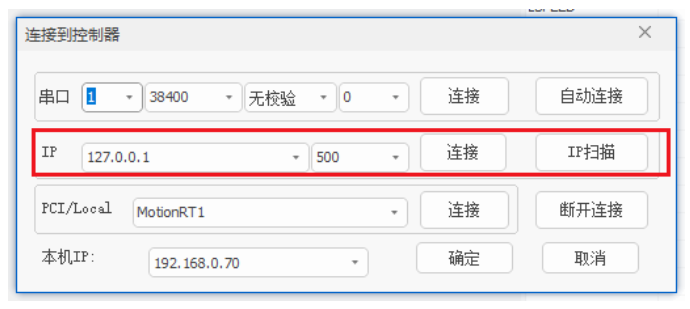
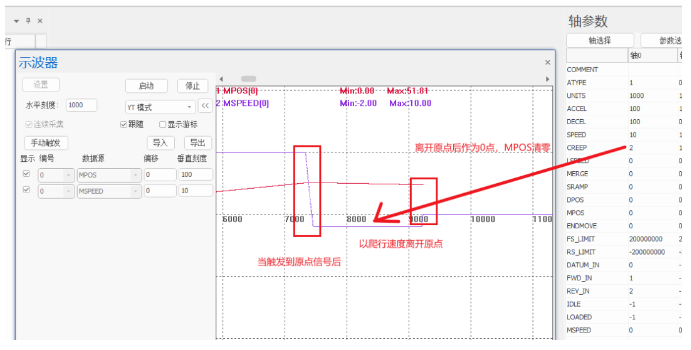
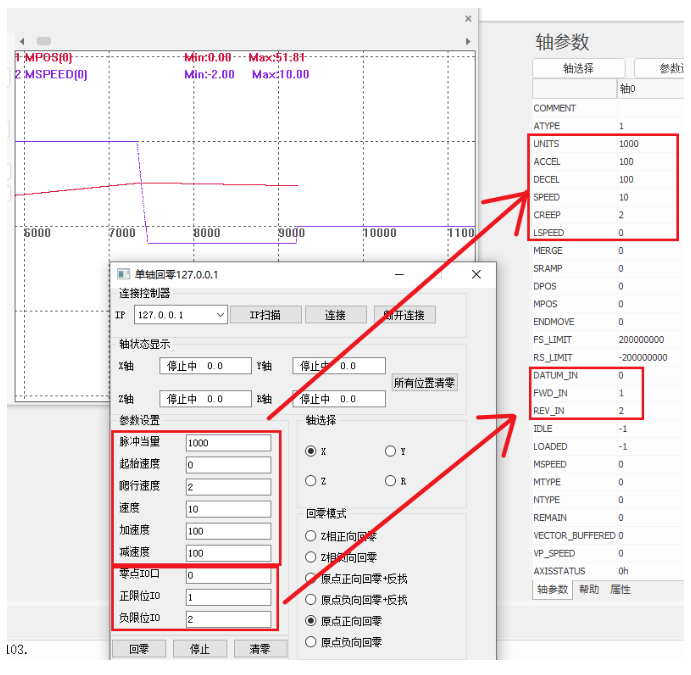
Python+QT进行单轴回零运动例程讲解可点击“全国产EtherCAT运动控制边缘控制器 | Python+QT进行单轴回零运动控制开发”查看。
完整代码获取地址
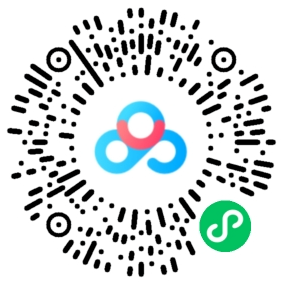
本次,正运动技术全国产EtherCAT运动控制边缘控制器(五):IO配置与回零运动的Python+QT开发,就分享到这里。
更多精彩内容请关注“ 正运动小助手 ”公众号,需要相关开发环境与例程代码,请咨询正运动技术销售工程师:400-089-8936。
正运动技术专注于运动控制技术研究和通用运动控制软硬件产品的研发,是国家级高新技术企业。正运动技术汇集了来自华为、中兴等公司的优秀人才,在坚持自主创新的同时,积极联合各大高校协同运动控制基础技术的研究,是国内工控领域发展最快的企业之一,也是国内少有、完整掌握运动控制核心技术和实时工控软件平台技术的企业。主要业务有:运动控制卡_运动控制器_EtherCAT运动控制卡_EtherCAT控制器_运动控制系统_视觉控制器__运动控制PLC_运动控制_机器人控制器_视觉定位_XPCIe/XPCI系列运动控制卡等等。